Štatistiky ukazujú, že asi 60% používateľov sa musí pripojiť k internetu iba na prehliadanie webu a sociálnych sietí - pre nich nie je rýchlosť pripojenia mimoriadne dôležitá. Zvyšných 40% však často používa multimediálny obsah online alebo si môže stiahnuť veľké množstvo informácií prostredníctvom torrentných klientov alebo správcov sťahovania. Malá rýchlosť internetu poskytovaná smerovačom Wi-Fi sa im vôbec nezhoduje. Odborníci odporúčajú takú kategóriu odberateľov, aby si zakúpili drahé zariadenia s vysokou šírkou pásma. Pozrime sa však na to, ako zvýšiť rýchlosť internetu prostredníctvom smerovačov Wi-Fi bez materiálových nákladov a časovo náročných.

Mnohí používatelia si ani neuvedomujú, že rýchlosť Wi-Fi môže byť zvýšená bez nákupu dodatočného vybavenia
obsah
- 1 Výber správnych komunikačných parametrov
- 2 Jemné ladenie
- 3 Všeobecné odporúčania
- 4 Realita alebo plytvanie časom?
Výber správnych komunikačných parametrov
Vo väčšine prípadov sa pripojenie cez smerovač Wi-Fi uskutočňuje v zmiešanom režime v ľuďoch - výrobcovia nastavia tieto nastavenia ako štandardné, aby sa zariadenie mohlo pripojiť k mobilným a stacionárnym zariadeniam akéhokoľvek druhu.Takéto multitasking router robí "rozstrekované na drobnosti" a pokúša sa obsluhovať všetkých naraz, čo nevyhnutne znižuje rýchlosť internetu. Štandard Wi-Fi N však podporuje všetky mobilné zariadenia a sieťové karty, ktoré sa po roku 2010 uvoľnia. Ak chcete zvýšiť rýchlosť pripojenia, stačí nastaviť režim N v nastaveniach smerovača a preniesť niekoľko zariadení, ktoré boli uvoľnené pred stanoveným časom, na káblové pripojenie pomocou konektorov umiestnených na zadnom paneli smerovača.
Avšak aj v režime N môže byť rýchlosť spojenia 10 až 20 krát nižšia ako rýchlosť pripojenia, ktorú deklaruje vývojár smerovača, čo súvisí s použitím nesprávneho kanálu. V moderných výškových budovách a kancelárskych centrách sa zvyčajne likvidujú desiatky smerovačov, ktoré vzájomne vážne narúšajú. Môžete sa zbaviť tohto problému a zvýšiť rýchlosť pripojenia zapnutím správneho komunikačného kanálu. Ak chcete skontrolovať, ktorý kanál je menej zaneprázdnený ako ostatní, stiahnite si jednu z bezplatných aplikácií:
- Wi-Fi Analyzer;
- inSSIDer;
- WiFiInfoView.

Po skenovaní bezdrôtových sietí vyberte kanál, v ktorom pracuje najmenší počet zariadení, a zapnite ho na karte bezdrôtového pripojenia webového klienta smerovača.
Pri pripojovaní prostredníctvom siete Wi-Fi môže rušenie vytvárať a používať širokopásmový kanál. Teoreticky je táto funkcia navrhnutá tak, aby zvyšovala maximálnu rýchlosť smerovača, avšak za prítomnosti rušenia od iných zariadení, zväčšená šírka kanálu vytvára opačný efekt. Nízka rýchlosť pripojenia stúpa na požadovanú hodnotu je veľmi jednoduchá - stačí nájsť rad ďalších nastavení na karte s nastaveniami bezdrôtovej siete webového klienta smerovača a vybrať minimálnu šírku kanálu. Pre väčšinu zariadení sa rovná 20 MHz - použitie 40 alebo viac MHz je prípustné len pri absencii rušivých zdrojov rušenia. Je veľmi nežiaduce prevádzkovať automatický režim na určenie šírky kanálu - smerovač sa bude neustále pokúšať zvýšiť ho na limit, čo spôsobí veľa problémov.
Ďalšou paradoxnou radou by bolo zníženie vysielacieho výkonu - ide najmä o smerovače, ktoré sú inštalované v kompaktných apartmánoch. Pri pripojení prostredníctvom siete Wi-Fi dosahuje vysoký výkon antény nižšiu kvalitu signálu.Podobný efekt sa pozoruje pri použití mobilného telefónu v blízkosti antény - jeho GSM modul sa dá úplne vypnúť, aj keď vo vzdialenosti niekoľko sto metrov bude signál veľmi stabilný. Ak vám smerovač neumožňuje vybrať výkon vysielača, stačí ho nastaviť vo väčšej vzdialenosti od spotrebičov.
Jemné ladenie
Ak chcete zvýšiť rýchlosť internetu, odporúča sa použiť funkciu Wireless Multimedia (WMM). Podporuje ho akýkoľvek smerovač, ktorý používa signál Wi-Fi normy N. Ak to chcete povoliť, nastavte príslušné začiarkavacie políčko v okne rozšíreného nastavenia smerovača, ako aj v nastaveniach adaptéra bezdrôtovej siete v počítači. Funkcia WMM je navrhnutá tak, aby zvýšila rýchlosť pripojenia pri prenose veľkého množstva multimediálneho obsahu zakódovaného špeciálnym spôsobom - grafiky, videa, zvuku a iných typov. Jeho aktivácia bude životne dôležitá, ak budete hrať online hry alebo radšej budete pozerať videá bez toho, aby ste ich stiahli.

Nízka rýchlosť internetu, keď sa pripájate k globálnej sieti prostredníctvom siete Wi-Fi, môže byť spôsobená používaním zastaraného šifrovacieho štandardu - to platí najmä pre rozpočtové zariadenia s obmedzeným výkonom na čipoch.Šifrovanie informácií pomocou metódy WPA-TKIP alebo WEP nemôže byť racionálne, pretože bolo pôvodne navrhnuté pre smerovač používať štandard B alebo G. Najlepšou voľbou by bolo vybrať metódu šifrovania WPA2-PSK v nastaveniach webového klienta smerovača. Okrem toho v rozšírených nastaveniach potrebujete vybrať typ šifrovacieho kľúča AES, aby nízka rýchlosť pripojenia nenarúšala vaše úlohy.
Ak prejdete do globálnej siete prostredníctvom siete Wi-Fi pomocou smerovača s nízkou úrovňou, rýchlosť prenosu dát sa dá znížiť v dôsledku nadmerného využitia procesora. Môžete ho zvýšiť úplným vypnutím funkcie šifrovania. Ak chcete zabrániť tomu, aby niekto používal vašu bezdrôtovú sieť, musíte v okne s informáciami o zabezpečení nastaviť filtrovanie návštevnosti podľa MAC adresy.
Všeobecné odporúčania
Nepokúšajte sa okamžite spustiť kontrolu rýchlosti po inštalácii nových parametrov. Aby sa mohli prejaviť, budete musieť reštartovať smerovač pomocou príslušnej položky menu v systémových nastaveniach zariadenia. Ak nemôžete zvýšiť rýchlosť internetu a úplne ste stratili bezdrôtové pripojenie v dôsledku náhodnej chyby pri výbere parametrov, nepočúvajte hľadať odbornú pomoc.Stačí nastaviť nastavenie smerovača pomocou špeciálneho tlačidla umiestneného na jeho zadnej alebo spodnej strane. Rekonfigurácia by sa mala vykonávať pomocou pokynov alebo rady technikom poskytovateľa.
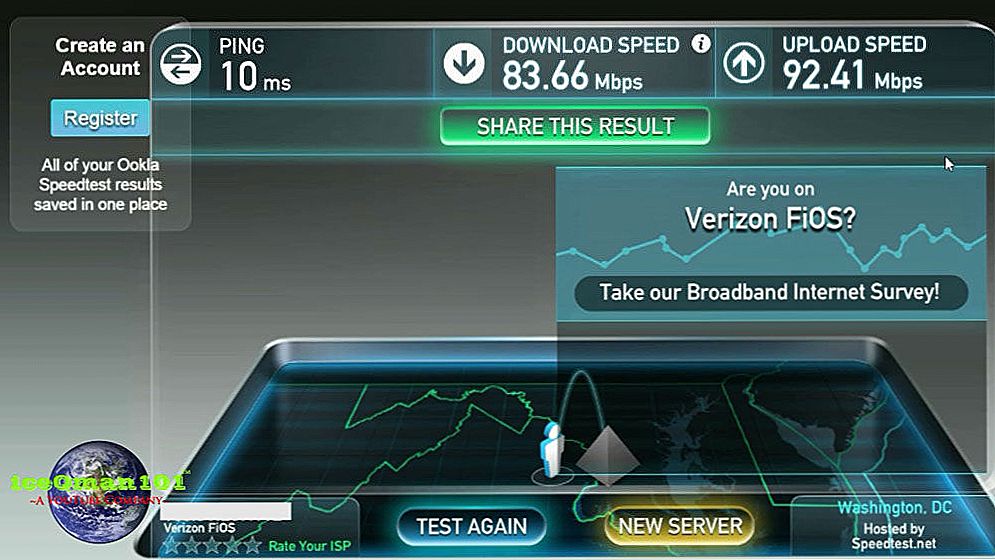
Rýchlosť internetu je potrebné skontrolovať pred a po nastavení
Nie je vždy možné zvýšiť rýchlosť pripojenia prostredníctvom siete Wi-Fi - to platí pre prípady, keď smerovač spĺňa štandard G, čo umožňuje prenos menej ako 16 MB / s cez bezdrôtovú sieť. To isté sa môže vzťahovať na anténu prijímača používanú v sieťovej karte alebo v adaptéri - ak je prepustený pred rokom 2010, šance na splnenie normy N sú veľmi malé. Existuje len jedna cesta - kúpiť si ďalší smerovač, ktorý podporuje moderné technológie.
Najlepšou možnosťou by bolo zakúpiť známe zariadenie značky - Asus, Zyxel, D-Link. Routery TP-Link sú o krok nižšie v kvalite a súlade s uvedenými ukazovateľmi, nehovoriac o smerovači mnohých čínskych linkerov. Odporúča sa dať prednosť modelu s jednou vonkajšou anténou, ktorá by bola ideálnou voľbou pre prevádzku v malom dome alebo byte vo výškovej budove.
Realita alebo plytvanie časom?
V súčasnosti existuje veľa oznamov o službách špecialistov, ktorí ponúkajú malé množstvo na zvýšenie rýchlosti prenosu dát cez Wi-Fi. Nie je potrebné sa ponáhľať ich používať, pretože si môžete nezávisle vybrať ideálne parametre, dosiahnuť najvyšší možný výkon bezdrôtovej siete. Pred otvorením webového klienta smerovača dávajte pozor na vašu zmluvu s poskytovateľom - je celkom možné, že obmedzenie nie je spojené s nastaveniami vôbec, ale so šírkou pásma pripojeného kanála, ktorý používate. Okrem toho môže kvalita pripojenia klesnúť kvôli zlému stavu infraštruktúry poskytovanej káblom a prijímacím zariadením inštalovaným v technickej miestnosti domu - môžete to skontrolovať vykonaním testu rýchlosti pomocou káblového pripojenia. V tomto prípade zostáva hľadať iné spôsoby - rokovať s poskytovateľom o výmene zariadenia alebo uzavrieť dohodu s iným poskytovateľom služieb.












